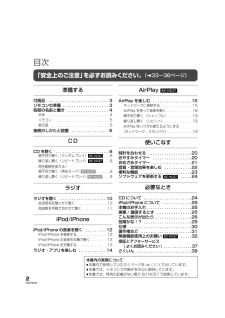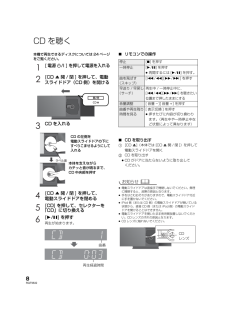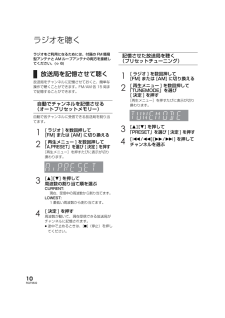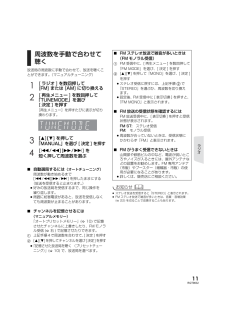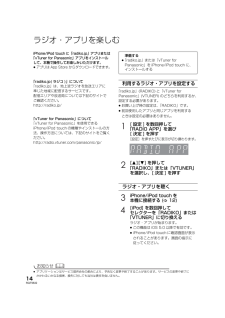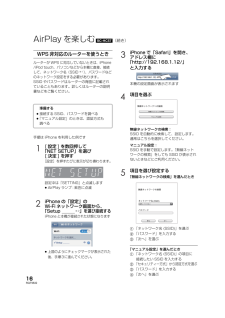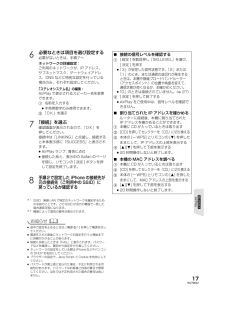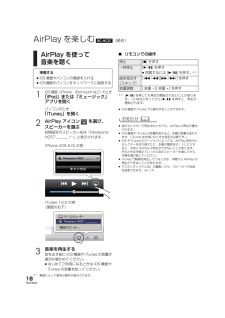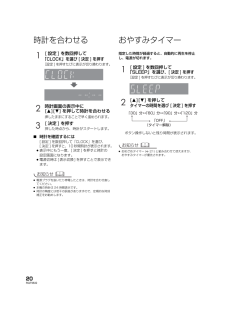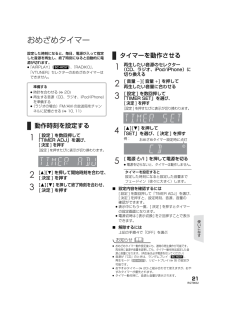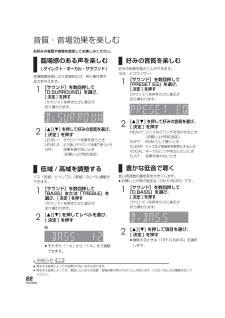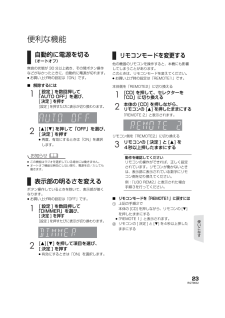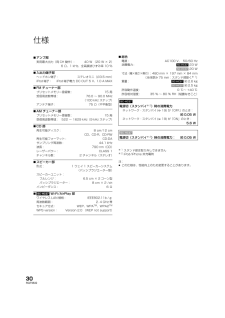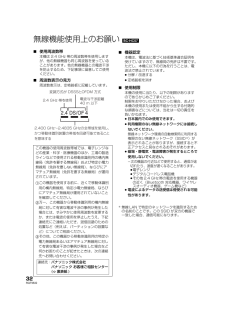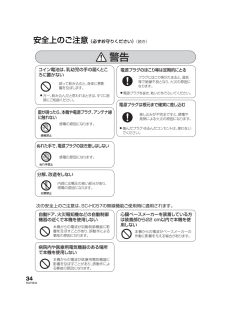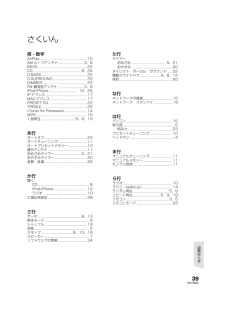15 / 40 ページ
現在のページURL
iPod/iPhoneAirPlaySC-HC5715RQT9632AirPlayAirPlay を楽しむ[SC-HC57]AirPlay を利用すると、iPhone、iPod touch、iPad、iTunes にある音楽などを、ワイヤレスで本機のスピーカーからお楽しみいただけます。AirPlay 機能をご利用になるには、本機と iOS機器やパソコンが無線ブロードバンドルーター(アクセスポイント)を通じて同じネットワークに接続されている必要があります。≥動作確認済みの無線ブロードバンドルーターについては、下記のサポートサイトでご確認ください。http://panasonic.jp/support/audio/≥無線ブロードバンドルーターの使い方など詳細については、ルーターの説明書をご覧ください。≥電子レンジや 2.4 GHz 帯の電波を使用するコードレス電話などを同時にご使用の場合、通信が途切れたりします。≥設定を行うときに無線ルーターと本機が離れていると、接続できないことがあります。機器を近づけて設定してください。お持ちの無線ブロードバンドルーターが WPS (Wi-Fi Protected SetupTM)方式の設定に対応しているかどうかは、ルーターの説明書などをご覧ください。≥「ステレオシステム名」を編集したいときは、「WPS 非対応のルーターを使うとき 」(]16) で設定してください。PIN コード方式のときルーターの説明書などで、PIN コードの入力方法を調べておいてください。1本体の [ーWPS] を「CONNECT」と点滅するまで押したままにする2本体の [ーWPS] をもう一度押したままにする≥8 桁の PIN コードが表示されます。≥AirPlay ランプ : 紫色に点滅3パソコンなどからルーターに接続し、手順②で表示された PIN コードを 2 分以内に入力する≥AirPlay ランプ : 青色に点灯≥途中で設定を止めるときは、[ 電源Í/I ] を押して電源を切ってください。≥電源を入れた直後にネットワークの設定を行うと開始までに時間がかかることがあります。≥ルーターのセキュリティー方式がWEP に設定されているときは、WPS 方式では設定できません。「WPS 非対応のルーターを使うとき」(]16) で設定してください。≥一定時間内に接続できなかった場合などは、「FAIL」と表示されます。最初から設定をやり直してみてください。それでも接続できない場合は、「WPS 非対応のルーターを使うとき」(]16) を試してください。2011 年 12 月現在、本機は以下の機器に対応しています。≥iOS 4.2 以降がインストールされたiPod touch(第 2、第3、第4世代) 、iPhone 4S / iPhone 4 / iPhone 3GSまたは iPad 2 / iPad≥iTunes 10.2 以降がインストールされたMac または Windows のパソコンAirPlay 機器の最新のサポート情報は、下記のサポートサイトをご確認ください。http://panasonic.jp/support/audio/ネットワークに接続する例:無線ブロードバンドルーター本機iPhoneパソコンお知らせWPS 対応のルーターを使うとき本体の[ーWPS]を「CONNECT」と点滅するまで押したままにする≥AirPlay ランプ : 青色に点滅2 分以内にルーターの WPS ボタンを押す接続中は「LINKING」と点滅し、接続すると「SUCCESS] と表示されます≥AirPlay ランプ : 青色に点灯例お知らせSCHC5737_RQT9632S.book 15 ページ 2012年2月15日 水曜日 午後3時30分
参考になったと評価  50人が参考になったと評価しています。
50人が参考になったと評価しています。
このマニュアルの目次
-
1 .このたびは、パナソニック製品をお買い上げいただき、...このたびは、パナソニック製品をお買い上げいただき、まことにありがとうございます。≥取扱説明書をよくお読みのうえ、正しく安全にお使いください。≥ご使用前に「安全上のご注意」(33 ~ 36 ページ ) を必ずお読みください。≥保証書は「お買い上げ日・販売店名」などの記入を確かめ、取扱説明書とともに大切に保管してください。安全上のご注意準備するCDラジオ使いこなす必要なときiPod/iPhoneAirPlaySC-HC57取扱説明書コンパクトステレオシステム品番 SC-HC57SC-HC37RQT9632-6...
-
2 .2RQT9632 目次準備する 付属品 . . ....2RQT9632 目次準備する 付属品 . . . . . . . . . . . . . . . . . . . . . . . . . . . 3リモコンの準備 . . . . . . . . . . . . . . . . . . . . 3各部の名前と働き . . . . . . . . . . . . . . . . . . 4本体 . . . . . . . . . . . . . . . . . . . . . . . . . . . . . . . . .4リモコン . . . . ....
-
3 .準備する3RQT9632準備する付属品付属品をご確...準備する3RQT9632準備する付属品付属品をご確認ください。≥付属品の品番は、2011 年 12 月現在のものです。変更されることがあります。≥電源コードは、本機専用ですので、他の機器には使用しないでください。また、他の機器の電源コードを本機に使用しないでください。≥包装材料などは商品を取り出したあと、適切に処理をしてください。≥小物部品については乳幼児の手の届かないところに適切に保管してください。≥イラストと実物の形状は異なっている場合があります。リモコンの準備絶縁シートを引き抜いてからお使いください。...
-
4 .4RQT9632 各部の名前と働き1[電源Í/I ...4RQT9632 各部の名前と働き1[電源Í/I ]: 電源を入 / 切する2[iPod <開/閉]:iPod 側の電動スライドドアを開閉する (] 12)3 セレクター :音源を切り換える(]8, 10, 13)4[∫]: 停止する (]8, 13, 18)5[1/;]: 再生 / 一時停止する ( ]8, 13, 18)6 (ヘッドホン)端子ふた7 (ヘッドホン)端子 :‰3.5 mm ステレオミニプラグ≥ストレートタイプのプラグをお使いください。8[:/6][5/9]:≥スキップする (]8, 13,...
-
5 .準備する5RQT96321 [ 電源 ]: 電源を...準備する5RQT96321 [ 電源 ]: 電源を入 / 切する 2 セレクター :音源を切り換える (]8, 10, 13)3[:/6][5/9]:≥スキップする (]8, 13, 18)≥サーチする (]8, 13)≥ラジオの放送局を選ぶ (]10)4[∫]: 停止する (]8, 13, 18)5 [ 設定 ]: 本機を設定する6[iPod MENU] : iPod メニュー画面を表示する[ 表示切換 ] : 表示を切り換える7[iPod <]:iPod 側の電動スライドドアを開閉する ( ] 12)8...
-
6 .6RQT9632 接続のしかたと設置ラジオをご利用...6RQT9632 接続のしかたと設置ラジオをご利用いただくには、 FM 簡易型アンテナと AM ループアンテナの両方の接続が必要です。 家庭用電源コンセント(AC100 V、50/60 Hz)3(横から見た図)12FM 簡易型アンテナを接続する≥手順3のあとラジオの周波数を合わせて(]11)、雑音の少ない位置でアンテナを壁や柱にテープで留めてください。テープ奥までしっかり差し込むAM ループアンテナを接続する≥手順3のあとラジオの周波数を合わせて(]11)、アンテナを雑音の少ない位置や向きに置い...
-
7 .準備する7RQT9632∫長期間使用しないときは電...準備する7RQT9632∫長期間使用しないときは電源を切った状態でも電力を消費しています。(]30) 節電のために電源を切り、電源プラグをコンセントから抜いておくことをお勧めします。時計を設定してあるときは、再設定が必要になります。(]20)≥本機のスピーカーは防磁設計ではありません。本機の近くに時計や磁気カード(クレジットカード)を置いたり、本機をテレビやパソコンの近くに置かないでください。≥大きな音量で連続使用しないでください。スピーカー特性の劣化が起こったり、スピーカーの寿命が極端に短くなったりするこ...
-
8 .8RQT9632 CDCD を聴く本機で再生できる...8RQT9632 CDCD を聴く本機で再生できるディスクについては 24 ページをご覧ください。∫リモコンでの操作∫CD を取り出す1[CD<](本体では [CD<開/閉])を押して電動スライドドアを開く2CD を取り出す≥CD がドアに当たらないように取り出してください。≥電動スライドドアは直接手で開閉しないでください。無理に開閉すると、故障の原因となります。≥手をはさむおそれがありますので、電動スライドドア付近に手を置かないでください。≥iPod 側(または CD 側)の電動スライドドアが開いている状...
-
9 .CD9RQT9632[SC-HC57]∫解除するに...CD9RQT9632[SC-HC57]∫解除するには上記の手順2で「OFF」を選ぶ≥ランダム再生中は一度再生した曲へスキップできません。≥CD 側の電動スライドドアを開けるとランダムプレイは解除されます。ランダムプレイと組み合わせて設定できます。≥CD 側の電動スライドドアを開けると、リピートプレイは解除されます。[SC-HC37]≥ランダム再生中は一度再生した曲へスキップできません。≥CD 側の電動スライドドアを開けると再生モードは解除されます。再生モードと組み合わせて設定できます。∫解除するには上記の手...
-
10 .10RQT9632 ラジオラジオを聴くラジオをご利...10RQT9632 ラジオラジオを聴くラジオをご利用になるためには、付属の FM 簡易型アンテナと AM ループアンテナの両方を接続してください。(]6)放送局をチャンネルに記憶させておくと、簡単な操作で聴くことができます。FM/AM 各 15 局まで記憶することができます。自動で各チャンネルに受信できる放送局を割り当てます。放送局を記憶させて聴く自動でチャンネルを記憶させる(オートプリセットメモリー)[ ラジオ ] を数回押して[FM] または [AM] に切り換える[ 再生メニュー ] を数回押して「A...
-
11 .ラジオ11RQT9632放送局の周波数に手動で合わ...ラジオ11RQT9632放送局の周波数に手動で合わせて、放送を聴くことができます。(マニュアルチューニング)∫自動選局するには (オートチューニング)周波数が動き始めるまで[:/6][5/9] を押したままにする(放送を受信すると止まります。)≥好みの放送局を受信するまで、同じ操作を繰り返します。≥周囲に妨害電波があると、放送を受信しなくても周波数が止まることがあります。∫チャンネルを記憶させるには(マニュアルメモリー)「オートプリセットメモリー」(]10) で記憶させたチャンネルに上書きしたり、FM モノ...
-
12 .12RQT9632 iPod/iPhoneiPod...12RQT9632 iPod/iPhoneiPod/iPhone の音楽を聴く対応している iPod/iPhone を接続すると、iPod/iPhone を再生したり、充電したりできます。≥iPod/iPhone に付属されている説明書などもお読みください。≥iPod/iPhone の対応機種については 25 ページをご覧ください。準備する≥iPod/iPhone ケースなどをつけているときはケースを取り外す∫iPod/iPhone を取り外す1 [iPod <](本体では [iPod <開/閉])を押して...
-
13 .iPod/iPhone13RQT9632∫リモコン...iPod/iPhone13RQT9632∫リモコンでの操作※※iPod/iPhone の機種によっては、操作できない場合があります。≥動作の表示は、iPod/iPhone の画面で確認できます。≥一部の機種では、アルバムやアーティストを選曲し直す場合に、本機から取り出して iPod 側で操作することが必要になります。iPod/iPhone を本機に接続すると、自動的に充電が始まります。≥iPod/iPhone の充電が一度完了すると、自然放電により電池が消耗しても追加充電されません。iPod/iPhone ...
-
14 .14RQT9632 ラジオ・アプリを楽しむiPho...14RQT9632 ラジオ・アプリを楽しむiPhone/iPod touch に「radiko.jp」アプリまたは「vTuner for Panasonic」アプリをインストールして、本機で操作してお楽しみいただけます。≥アプリは App Store からダウンロードできます。「radiko.jp( ラジコ )」について「radiko.jp」は、地上波ラジオを放送エリアに準じた地域に配信するサービスです。配信エリアや放送局については下記のサイトでご確認ください。http://radiko.jp/「vTune...
-
15 .iPod/iPhoneAirPlaySC-HC57...iPod/iPhoneAirPlaySC-HC5715RQT9632AirPlayAirPlay を楽しむ[SC-HC57]AirPlay を利用すると、iPhone、iPod touch、iPad、iTunes にある音楽などを、ワイヤレスで本機のスピーカーからお楽しみいただけます。AirPlay 機能をご利用になるには、本機と iOS機器やパソコンが無線ブロードバンドルーター(アクセスポイント)を通じて同じネットワークに接続されている必要があります。≥動作確認済みの無線ブロードバンドルーターについては...
-
16 .16RQT9632 AirPlay を楽しむ[SC...16RQT9632 AirPlay を楽しむ[SC-HC57](続き)ルーターが WPS に対応していないときは、iPhone /iPod touch、パソコンなどから本機に直接、接続して、ネットワーク名(SSID ※1)、パスワードなどのネットワーク設定をする必要があります。SSID やパスワードはルーターの背面に記載されていることもあります。詳しくはルーターの説明書などをご覧ください。準備する≥接続する SSID、パスワードを調べる≥「マニュアル設定」のときは、認証方式も調べる手順は iPhone を利...
-
17 .AirPlaySC-HC5717RQT9632※1...AirPlaySC-HC5717RQT9632※1SSID : 無線 LAN で特定のネットワークを識別するための名前のことです。この SSID が双方の機器で一致した場合通信可能になります。※2機器によって固有の番号が表示されます。≥途中で設定を止めるときは、[電源Í/I ]を押して電源を切ってください。≥電源を入れた直後にネットワークの設定を行うと開始までに時間がかかることがあります。≥接続に失敗したときは「FAIL」と表示されます。パスワードなどを確認し、最初から設定をやり直してください。≥ネットワー...
-
18 .18RQT9632 AirPlay を楽しむ[SC...18RQT9632 AirPlay を楽しむ[SC-HC57](続き)準備する≥iOS 機器やパソコン の電源を入れる≥iOS機器やパソコン をネットワークに接続する※1機器によって固有の番号が表示されます。∫リモコンでの操作※2[1/;] を押しても再生が開始されないことがあります。10 秒ほど待ってから [ 1/;] を押すと、再生が開始されます。≥iOS 機器や iTunes でも操作することができます。≥他のセレクターで再生中のときでも、AirPlay の再生が優先されます。≥iOS 機器や iTu...
-
19 .AirPlaySC-HC5719RQT9632使い...AirPlaySC-HC5719RQT9632使いこなす≥AirPlay 再生中に操作してください。≥シャッフル再生の設定は、AirPlay を解除しても引き継がれます。≥AirPlay 再生中に操作してください。≥リピート再生の設定は、AirPlay を解除しても引き継がれます。本機が電源切状態でも AirPlay 用スピーカーとして待機し、AirPlay をご使用のときに自動的に電源が入ります。≥お買い上げ時の設定は「OFF」です。順不同で聴く (シャッフル)[ 再生メニュー ] を数回押して「SHUF...
-
20 .20RQT9632 時計を合わせる∫時計を確認する...20RQT9632 時計を合わせる∫時計を確認するには[ 設定 ] を数回押して 「CLOCK」 を選び、[決定]を押すと、10 秒間時計が表示されます。≥表示中にもう一度、[ 決定 ] を押すと時計の設定画面になります。≥電源切時は[表示切換]を押すことで表示できます。≥電源プラグを抜いたり停電したときは、時計を合わせ直してください。≥本機の時計は 24 時間表示です。≥時計の精度には若干の誤差がありますので、定期的な時刻補正をお勧めします。おやすみタイマー指定した時間が経過すると、自動的に再生を停止し、...
-
21 .使いこなす21RQT9632おめざめタイマー設定し...使いこなす21RQT9632おめざめタイマー設定した時刻になると、毎日、電源が入って指定した音源を再生し、終了時刻になると自動的に電源が切れます。≥「AIRPLAY」([SC-HC57])、「RADIKO」、「VTUNER」セレクターのおめざめタイマーはできません。準備する≥時計を合わせる (]20)≥再生する音源(CD、ラジオ、iPod/iPhone)を準備する≥(ラジオの場合)FM/AM の放送局をチャンネルに記憶させる (]10, 11)∫設定内容を確認するには[ 設定 ] を数回押して「TIMER ...
-
22 .22RQT9632 音質・音場効果を楽しむお好みの...22RQT9632 音質・音場効果を楽しむお好みの音質や音場を設定してお楽しみください。音場制御技術により音場を広げ、声に奥行感や迫力を与えます。バス(低域)とトレブル(高域)のレベル調整ができます。好みの音質を選ぶことができます。(EQ:イコライザー)低い周波数の重低音を大きくします。≥お買い上げ時の設定は「ON D.BASS」です。≥再生する音源によっては効果が少ないものもあります。≥再生する音源によっては、意図したとおりの音質・音場効果が得られないことがあります。このようなときは機能を切ってください。...
-
23 .使いこなす23RQT9632便利な機能無音の状態が...使いこなす23RQT9632便利な機能無音の状態が 30 分以上続き、その間ボタン操作などがなかったときに、自動的に電源が切れます。≥お買い上げ時の設定は「ON」です。∫解除するには≥この機能はラジオを選択している場合には働きません。≥オートオフ機能は無効にしない限り、電源を切/入しても働きます。ボタン操作しているときを除いて、表示部が暗くなります。≥お買い上げ時の設定は「OFF」です。他の機器のリモコンを操作すると、本機にも影響してしまうことがあります。このときは、リモコンモードを変えてください。≥お買い...
-
24 .24RQT9632 ソフトウェアを更新する[SC-...24RQT9632 ソフトウェアを更新する[SC-HC57]動作の改善や、新機能の追加のため、当社は本機のソフトウェアを必要に応じて更新しています。準備する≥本機をネットワークに接続する (]15)(インターネットに繋がったネットワークに接続してください。)≥最新のソフトウェアのときは、「NO NEED」と表示されます。≥更新には数分かかります。お使いの環境により、さらに時間がかかったり、インターネット接続ができなくなる場合があります。∫ソフトウェアのバージョンを確認する1[ 設定 ] を数回押して「SW ...
-
25 .使いこなす必要なとき25RQT9632∫取り扱い上...使いこなす必要なとき25RQT9632∫取り扱い上のお願いCD そのものの破損や、機器の故障の原因ともなりますので、次のことをお守りください。j鉛筆やボールペンなどで字を書かないjディスククリーナーやシンナー、ベンジン、アルコールでふかないj紙やシール、ラベルを貼らないj傷つき防止用のプロテクターなどを使わないjシールやラベルがはがれたり、のりがはみ出している CD は使わない持ちかた再生面(光っている面)には触れない汚れたときは水を含ませた柔らかい布でふき、あとはからぶきしてください。つゆがついたら急に暖...
-
26 .26RQT9632 こんな表示が出たら表示文字 意...26RQT9632 こんな表示が出たら表示文字 意味 調べるところ ・ 対策ADJUST CLOCKタイマーを動作させるには時計設定が必要です。時計を合わせてください。(]20)ADJUST TIMERタイマーの開始時刻と終了時刻を設定していません。タイマーの開始時刻と終了時刻を設定してください。(]21)AUTO OFF本機の利用が30分間なかったため、オートオフ機能 (]23) が働き、電源が切れます。取り消すときは、[ 決定 ] などを押してください。CANNOT SETおめざめタイマーの動作設定がで...
-
27 .必要なとき27RQT9632表示文字 意味 調べる...必要なとき27RQT9632表示文字 意味 調べるところ ・ 対策NOT SUPPORTED対応していない iPod/iPhone です。 iPod/iPhone が対応している機種かどうか、確認してください。(]25)対応している iPod/iPhone のときは、iPod/iPhone の電源を入れ直し、接続をやり直してください。READINGCD の情報を読み込んでいます。 「READING」が消えてから操作してください。START ERRORiPhone/iPod touch のラジオ・アプリが起動...
-
28 .28RQT9632 故障かな!?故障かな?と思った...28RQT9632 故障かな!?故障かな?と思ったら以下の項目を確かめてください。それでも直らないときや、ここに記載のない症状のときはお買い上げの販売店にご相談ください。再生中に「ブーン」という音がする≥接続コードの近くに他の電気機器の電源コードや蛍光灯がありませんか。 他機器の電源を切るか、本機からできるだけ離してください。≥電源プラグを逆に差しかえてみてください。リモコン操作ができない≥本体の受信部とリモコンの間に障害物がありませんか。(]3)≥本体とリモコンのリモコンモードが異なっている場合は、リモコ...
-
29 .必要なとき29RQT9632雑音、ひずみが多く、う...必要なとき29RQT9632雑音、ひずみが多く、うまく受信できない≥FM 簡易型アンテナと AM ループアンテナの両方が接続されていますか。(]6)≥マニュアルチューニング (]11) で放送局の周波数に合わせてから、アンテナの設置場所や向きを変えてみてください。≥アンテナ線を電源コードや他機器の接続ケーブルなどからできるだけ離してください。≥送信所が遠かったり、近くに大きなビルや山がある場合は、屋外アンテナを利用してみてください。(]11)≥テレビ、ビデオデッキ、パソコン、BS チューナーなどの電源が入っ...
-
30 .30RQT9632 仕様∫アンプ部実用最大出力(両...30RQT9632 仕様∫アンプ部実用最大出力(両 CH 動作): 40 W (20 W × 2)6 Ω、1 kHz、全高調波ひずみ率 10 %∫入出力端子部ヘッドホン端子 :ステレオミニ( ‰3.5 mm)iPod 端子: iPod 端子電力 DC OUT 5 V、 1.0 A MAX∫FM チューナー部プリセットメモリー登録数 : 15 局受信周波数帯域 : 76.0 ~ 90.0 MHz(100 kHz ステップ)アンテナ端子 : 75 Ω(不平衡型)∫AM チューナー部プリセットメモリー登録数 :...
-
31 .必要なとき31RQT9632著作権など[SC-HC...必要なとき31RQT9632著作権など[SC-HC57]「Made for iPod」「Made for iPhone」 とは、それぞれiPod, iPhone 専用に接続するよう設計され、アップルが定める性能基準を満たしているとデベロッパによって認定された電子アクセサリであることを示します。アップルは、本製品の機能および安全および規格への適合について一切の責任を負いません。この製品とiPod、iPhoneを使用する際、 ワイヤレス機能に影響する場合があります。AirPlay, AirPlayのロゴ, iP...
-
32 .32RQT9632 無線機能使用上のお願い [SC...32RQT9632 無線機能使用上のお願い [SC-HC57]∫使用周波数帯本機は 2.4 GHz 帯の周波数帯を使用しますが、他の無線機器も同じ周波数を使っていることがあります。他の無線機器との電波干渉を防止するため、下記事項に留意してご使用ください。∫周波数表示の見方周波数表示は、定格銘板に記載しています。∫機器認定本機は、電波法に基づく技術基準適合証明を受けていますので、無線局の免許は不要です。ただし、本機に以下の行為を行うことは、電波法で禁止されています。≥分解 / 改造する≥定格銘板を消す∫使用制...
-
33 .必要なとき安全上のご注意33RQT9632安全上の...必要なとき安全上のご注意33RQT9632安全上のご注意 (必ずお守りください)人への危害、財産の損害を防止するため、必ずお守りいただくことを説明しています。「軽傷を負うことや、財産の損害が発生するおそれがある内容」です。「死亡や重傷を負うおそれがある内容」です。■誤った使い方をしたときに生じる危害や損害の程度を区分して、説明しています。■お守りいただく内容を次の図記号で説明しています。(次は図記号の例です)してはいけない内容です。実行しなければならない内容です。気をつけていただく内容です。電源コード・プラ...
-
34 .34RQT9632 安全上のご注意 (必ずお守りく...34RQT9632 安全上のご注意 (必ずお守りください) (続き)プラグにほこり等がたまると、湿気等で絶縁不良となり、火災の原因になります。● 電源プラグを抜き、乾いた布でふいてください。接触禁止差し込みが不完全ですと、感電や発熱による火災の原因になります。● 傷んだプラグ・ゆるんだコンセントは、使わないでください。電源プラグのほこり等は定期的にとる雷が鳴ったら、本機や電源プラグ、アンテナ線に触れない感電の原因になります。電源プラグは根元まで確実に差し込むぬれ手禁止ぬれた手で、電源プラグの抜き差しはしない...
-
35 .安全上のご注意35RQT9632温度が高くなりすぎ...安全上のご注意35RQT9632温度が高くなりすぎると、火災の原因になることがあります。内部に熱がこもると、火災の原因になることがあります。●直射日光の当たるところ、ストーブ の 近くで は特にご注意ください。●また、外装ケースや内部部品が劣化する原因にもなりますのでご注意ください。油煙や湯気の当たるところ、湿気やほこりの多いところに置かない異常に温度が高くなるところに置かないコードを接続した状態で移動しない不安定な場所に置かない放熱を妨げない本機の上に重い物を載せたり、乗ったりしない電気が油や水分、ほこり...
-
36 .36RQT9632 安全上のご注意 (必ずお守りく...36RQT9632 安全上のご注意 (必ずお守りください) (続き)ーこのマークがある場合はーヨーロッパ連合以外の国の廃棄処分に関する情報このシンボルマークは EU 域内でのみ有効です。製品を廃棄する場合には、最寄りの市町村窓口、または販売店で、正しい廃棄方法をお問い合わせください。音量を上げ過ぎた状態で接続すると、突然大きな音が出て耳を傷める原因になることがあります。ヘッドホン接続前に、音量を下げる●音量は少しずつ上げてご使用ください。●ディスクやiPod/iPhoneは、保護のため取り出しておいてくださ...
-
37 .必要なとき安全上のご注意37RQT9632保証とア...必要なとき安全上のご注意37RQT9632保証とアフターサービス (よくお読みください)使いかた・お手入れ・修理などは∫まず、お買い求め先へご相談ください。修理を依頼されるときは「こんな表示が出たら」(]26 ~ 27)「故障かな!?」(]28 ~ 29) でご確認のあと、直らないときは、まず電源プラグを抜いて、お買い上げ日と下記の内容をご連絡ください。● 製品名 コンパクトステレオシステム● 品番 □ SC-HC57□ SC-HC37お買い上げの品番に記入してください。● 故障の状況 できるだけ具体的に●...
-
38 .38RQT9632 保証とアフターサービス (よく...38RQT9632 保証とアフターサービス (よくお読みください)(続き)SCHC5737_RQT9632S.book 38 ページ 2012年2月15日 水曜日 午後3時30分
-
39 .必要なとき39RQT9632さくいん英・数字Air...必要なとき39RQT9632さくいん英・数字AirPlay......................................................15AM ループアンテナ.............................3、6BASS........................................................22CD ...................................................... 8、24D.BAS...
-
40 .パナソニック株式会社 AVC ネットワークス社〒 ...パナソニック株式会社 AVC ネットワークス社〒 571-8504 大阪府門真市松生町 1 番 15 号C Panasonic Corporation 2011RQT9632-6SF1211SN6052●使いかた・お手入れなどのご相談は・・・●修理に関するご相談は・・・ご使用の回線(IP 電話やひかり電話など)によっては、回線の混雑時に数分で切れる場合があります。本書の「保証とアフターサービス」もご覧ください。130愛情点検長年ご使用のコンパクトステレオシステムの点検を!こんな症状はありませんかご使用中止故...









![前ページ カーソルキー[←]でも移動](http://gizport.jp/static/images/arrow_left2.png)